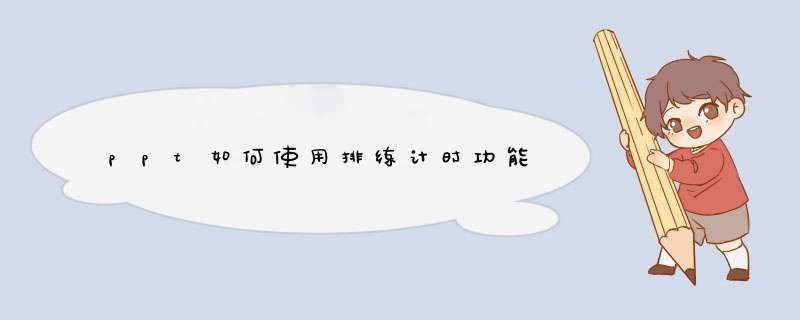
ppt使用排练计时功能的 方法
1、在电脑桌面的PowerPoint2013演示文稿程序图标上双击鼠标左键,将其打开运行。点击“空白演示文稿”,新建一个空白的PPT演示文稿文件。如图所示
2、在PowerPoint2013程序窗口,打开“幻灯片放映”菜单选项卡,并点击“设置”功能区的“排练计时”选项按钮。如图所示
3、点击“排练计时”选项按钮后,这个时候会播放幻灯片,并在左上角出现一个录制的方框。如图所示
4、等待幻灯片放音,时间可以具体进行查看。待放映结束后,选择“是”记录下放映幻灯片的时间。如图所示
5、打开“视图”菜单选项卡,点击“演示文稿视图”功能区的“幻灯片浏览”,这样可以清除的看到每一张幻灯片播放需要的时间。如图所示
6、幻灯片播放需要的时间
看了ppt如何使用排练计时功能的人还看
1. ppt怎么使用排练计时功能
2. ppt2007排练计时功能怎么用
3. WPS演示怎么使用排练计时功能
4. 怎么在ppt中加入计时器
1.首先,我们点击选项卡中的幻灯片放映。2.接下来我们点击排练计时。https://copyright.bdstatic.com/vcg/creative/ce4c892e8bc1dca69429aa50a943e802.eps
3.此时,页面将会d出此页面。
4.这个时候我们我们可以按ESC退出。
5.此时,系统会提示我们是否保留。
6.这个时候,我们便设置完毕,可以设置页面中更改。
我们在演讲汇报的时候往往要使用PPT,因为PPT表达得更加直观,如果汇报有时间限制的话,我们就需要把握好汇报速度“排练计时功能是可以在演示前先预演一遍,即进行一次模拟讲演,一边播放幻片,一边根据实际需要进行讲解,将每张幻灯片上所用的时间都记录下来,后期再调整灵活时间的分配。
材料/工具:PPT2007
1、在PPT2010中打开要进行排练计时的PPT文件。
2、单击“幻灯片放映”选项卡,在“设置”组中单击“排练计时”按钮。
3、幻灯片进入放映状态,在窗口左上角始终显示录制的时间,按正常演示进行切换。
4、幻灯片演示结束时d出对话框,“是否保留幻灯片的排练时间”,选择“是”。
5、关闭幻灯片时进行保存,下次播放时就可以按照这次的排练计时进行自动播放了
6、设置排练计时后如果要手动播放幻灯片,可以清除排练计时。方法:单击“切换”选项卡,在“计时”组中单击去掉“设置自动换片时间”的勾选,最后单击“全部应用”,注意关闭时记着“保存”。
7、设置排练计时后如果要手动播放幻灯片,在不清除排练计时的情况下,单击“幻灯片放映”选项卡,在“设置”组中单击“设置幻灯片放映”按钮,在打开的对话框中设置“换片方式”为“手动”,然后单击“确定”。
欢迎分享,转载请注明来源:内存溢出

 微信扫一扫
微信扫一扫
 支付宝扫一扫
支付宝扫一扫
评论列表(0条)